iPhone 또는 iPad 사진 중 일부가 잘못된 오리엔테이션에있는 경우 걱정하지 마십시오. 사진 앱에는 한 번에 90도까지 90도 회전 할 수있는 내장 기능이 포함되어 있습니다. 이를 사용하는 방법은 다음과 같습니다.
먼저 iPhone 또는 iPad에서 사진 앱을 열고 회전 할 사진으로 이동하십시오.
다른 것을하기 전에 사진이 사진이 원본 이미지에 회전 변경 사항을 저장하는 것이 중요합니다. 이미지의 원본 (unrotated) 복사본을 유지하고 싶다면 우리는 당신이 중복 이미지를 만듭니다 먼저 편집 목적으로. 이렇게하려면 공유 버튼 (둥근 사각형처럼 보이는 화살표가있는 둥근 사각형처럼 보이지 않음)을 누르고 "복제"옵션을 선택하십시오.
회전 준비가되면 상단 도구 모음에서 "편집"버튼을 눌러 광 편집 모드로 들어갑니다.

이미지 편집 화면에서 하단 도구 모음에서 자르기 버튼을 누릅니다 (주변의 점이있는 화살표가있는 두 개의 직각처럼 보입니다.).
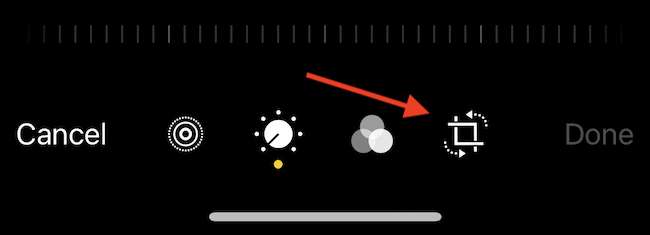
화면 상단에서 회전 아이콘을 누릅니다 (오른쪽 위 모서리 위의 곡선을 가리키는 곡선 화살표가있는 둥근 사각형입니다.).

이렇게하면 왼쪽 (반 시계 방향) 방향으로 이미지를 즉시 90도 회전시킵니다.
회전 버튼을 누를 때마다 다시 90도 회전합니다. 예를 들어 4 개의 탭으로 이미지를 원래 위치에 다시 사용할 수 있습니다. 회전 된 이미지에 만족하면 하단 도구 모음에서 "완료"버튼을 누릅니다.

이미지 섬네일은 사진 라이브러리에서 업데이트됩니다.
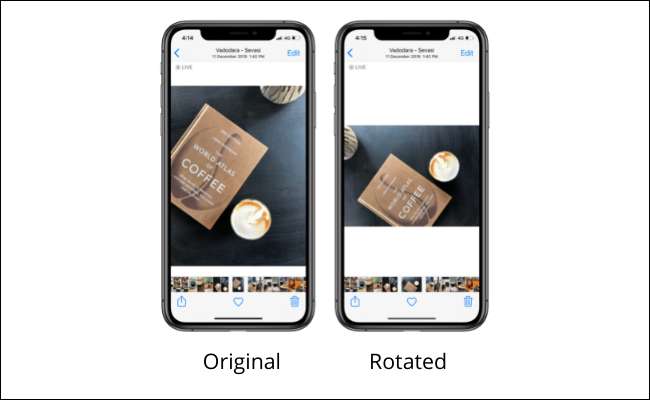
이제 회전 된 이미지를 자유롭게 공유 할 수 있습니다 당신이 정상적으로 당신이 수신자는 적절한 방향으로 볼 수 있습니다.
회전을 취소하는 방법
iPhone 및 iPad의 사진 응용 프로그램에서 사진 편집은 비파괴입니다. 즉, 언제든지 변경하여 변경 한 변경 사항을 되돌릴 수 있습니다.
회전을 취소하려면 사진 앱에서 사진을 탐색하고 "편집"버튼을 누릅니다.

사진 편집 화면에서 오른쪽 하단 모서리에서 "되돌리기"버튼을 누릅니다.
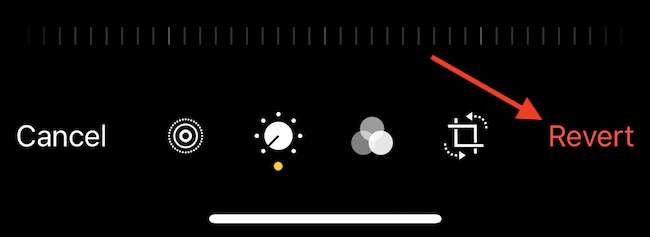
팝업에서 "원본으로 되돌아갑니다"를 선택하십시오.
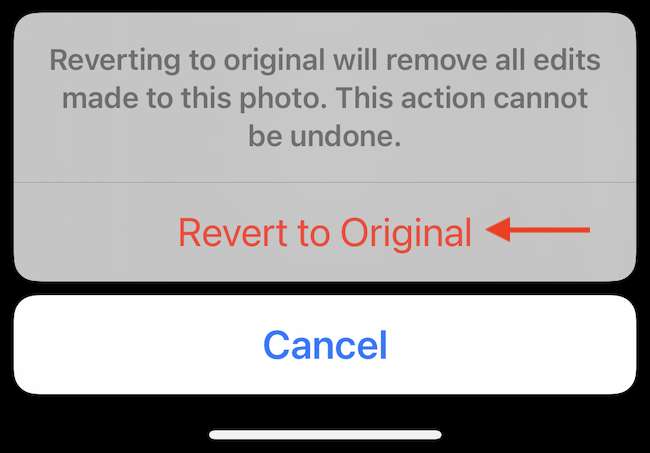
이미지는 원래의 무대로 즉시 복원되며 회전 전의 것과 똑같은 것입니다.
이제 당신이 그를 사용했기 때문입니다 사진 앱의 편집기 , 우리는 당신이 그것으로 더 많은 시간을 보내는 것을 제안합니다. 빠른 필터를 적용 할 수 있습니다. 비뚤어진 이미지를 수정하십시오 , 분 세부 정보를 편집하거나 사진을 훨씬 쉽게 향상시킵니다. 재미있어!
관련된: iPhone에서 사진을 편집하는 방법 (사진 앱 사용)






